検索機能を使用したいけども、検索したい文字が「うろ覚え」の時って、ないですか?!
そんな時に解決するのが、「ワイルドカード」です。
今回は検索機能から、一歩踏み込んだ「ワイルドカード」を使用した検索を解説していきます。
ワイルドカードって何?!
ワイルドカードとは?!
文字のかわりに使う特殊文字です。
特殊文字とは?!
「?」(ハテナ)・・・任意の1文字を表します。
「 * 」(アスタリスク)・・・1文字以上の文字列を表します。(使用時は半角)
ワイルドカードを使用してみよう
その前に・・・
検索機能の使いかたを忘れてしまった、検索機能が分からない方はコチラをご覧ください。
活用方法
例・・・「静岡県」とはじまって「〇市」で終わる文字を検索したい場合
手順① 検索したい列番号(行番号)を選択しよう
※シートから検索、ブックから検索の場合は、オプションから選択しよう。
手順② 検索文字を「静岡県*市」と入力しよう。
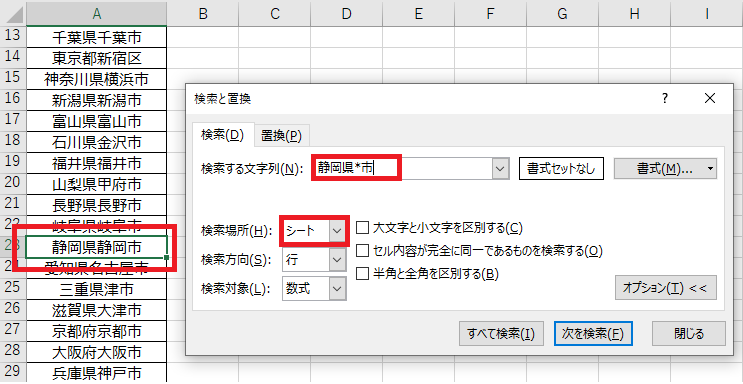
完了・・・入力した文字列が検索されました。
ワイルドカードの使いかた一覧
~使用例(検索方法)~
静岡県*市 ・・・ 「静岡県」とはじまって「〇市」で終わる文字列
静岡県* ・・・ 「静岡県」とはじまる文字列
*県 ・・・ 「県」を含む文字列
*岡* ・・・ 「岡」を含む文字列
静?県 ・・・ 「静〇県」と1文字が含まれる文字列
まとめ
とっても簡単で便利な「検索」機能のワイルドカード。
たとえ「うろ覚え」だとしても、この機能を使えば問題解決へと繋がりますね。
最後に!
検索機能のワイルドカードを使いこなして、作業効率向上に繋げよう。
私の合言葉は、~効率化を図り、人生を豊かなものに変えよう~
さぁExcelを一歩ずつ習得し、未来を切り開いていこう!!!
ーーーーーーーーーーーーーーーーーーーーーーーーーーーーーーーーーーーーーーーーーーーー
ーーーーーーーーーーーーーーーーーーーーーーーーーーーーーーーーーーーーーーーーーーーー

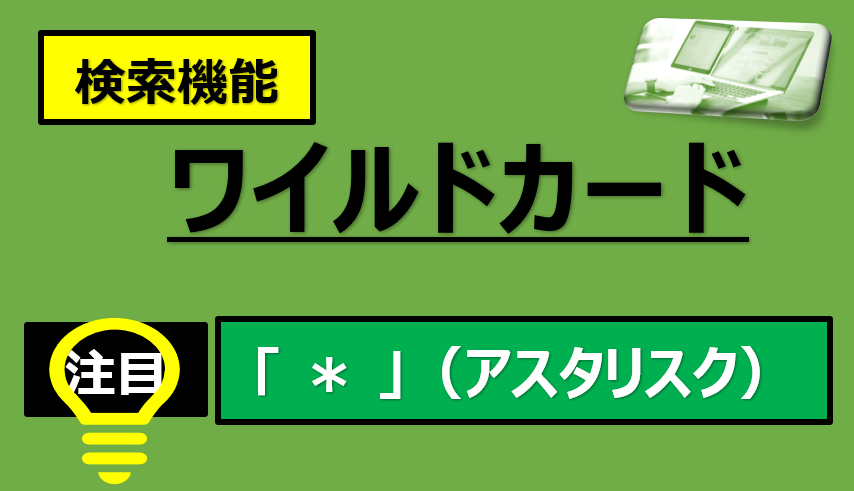


コメント